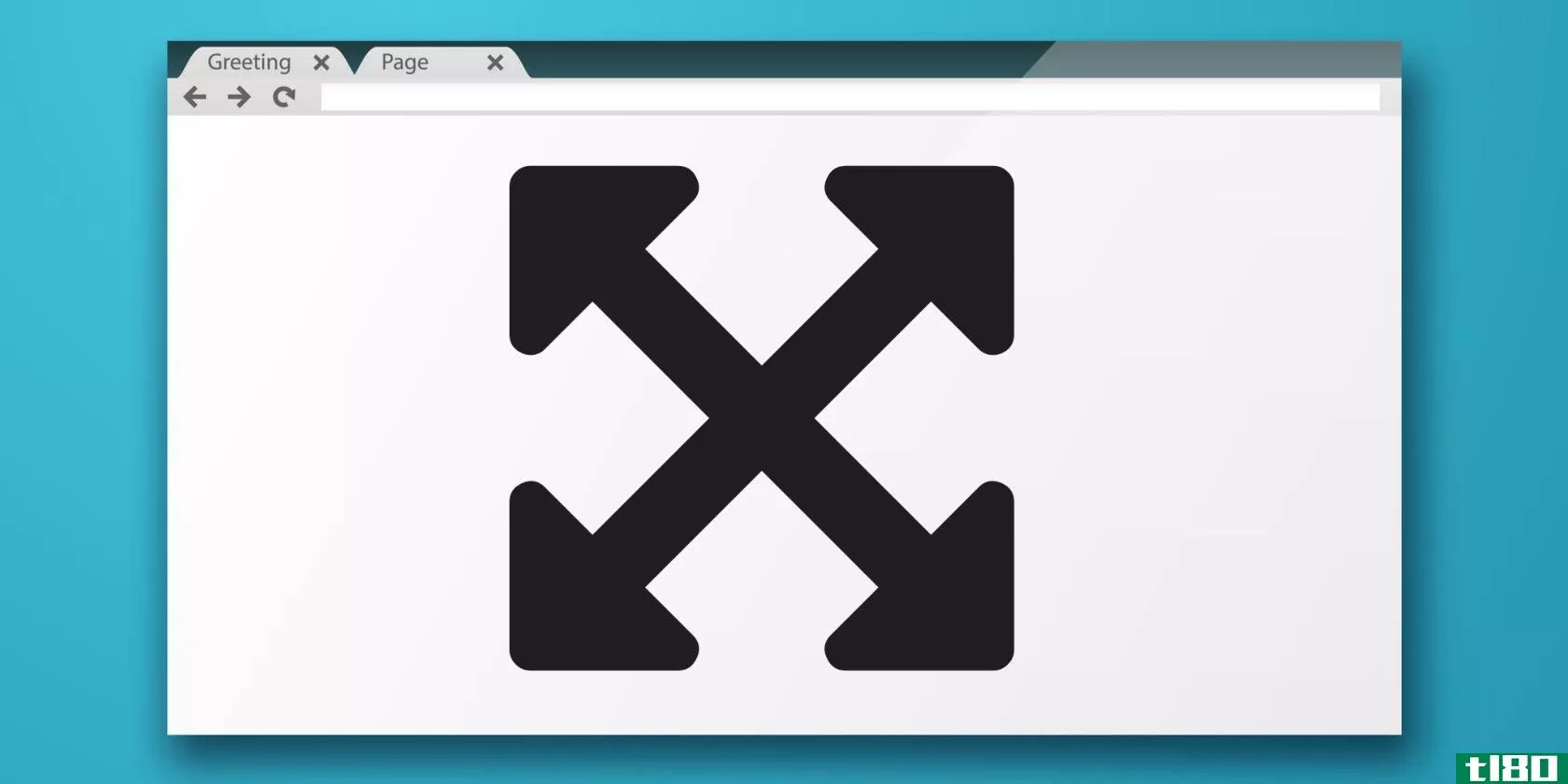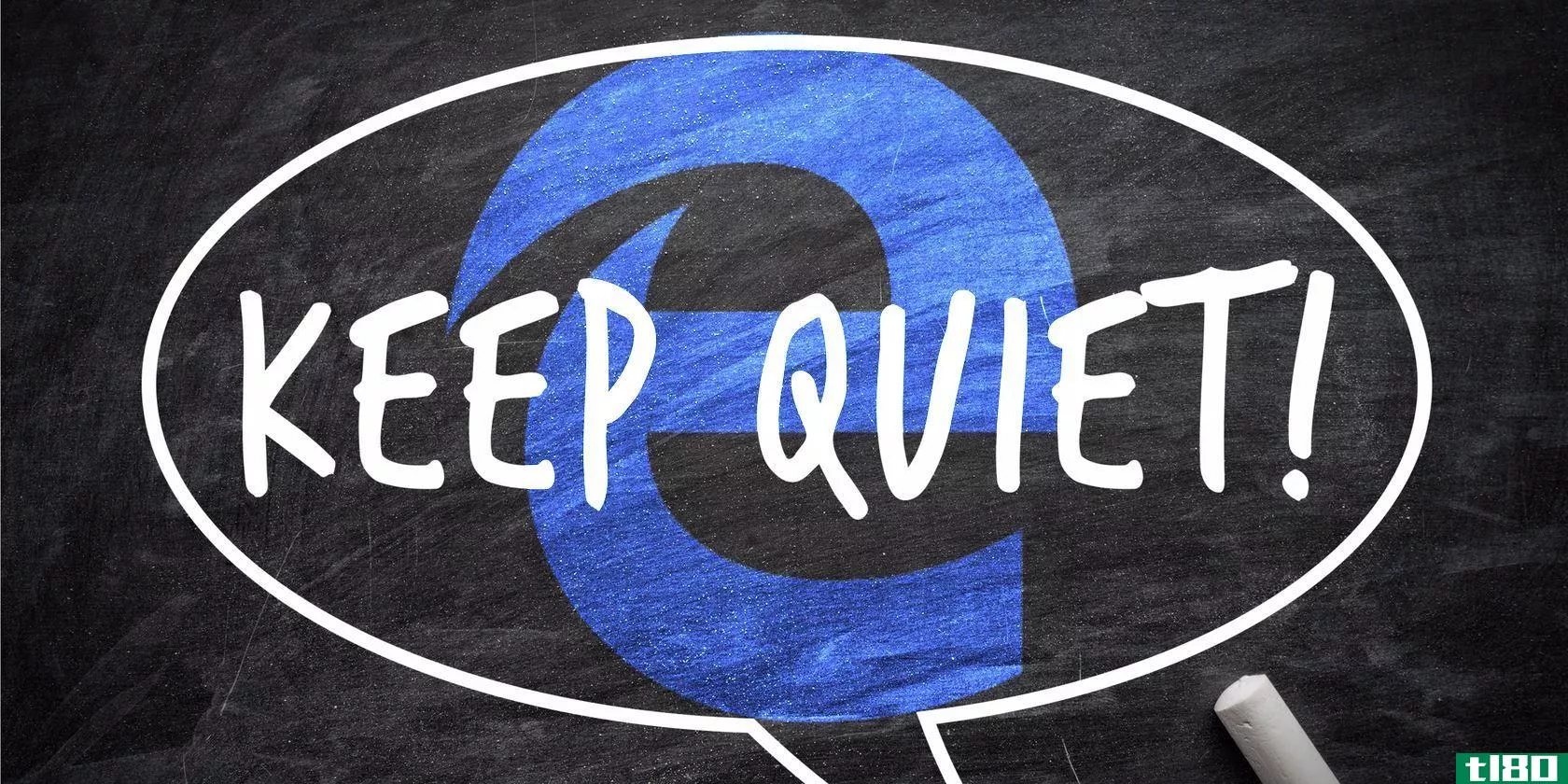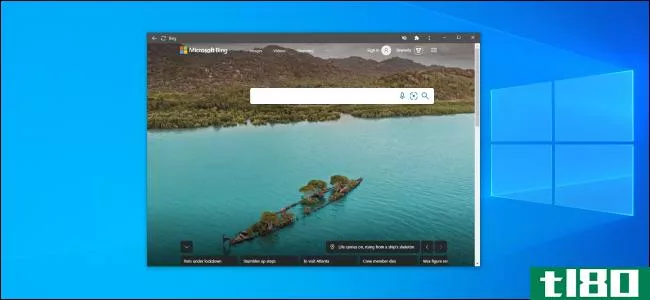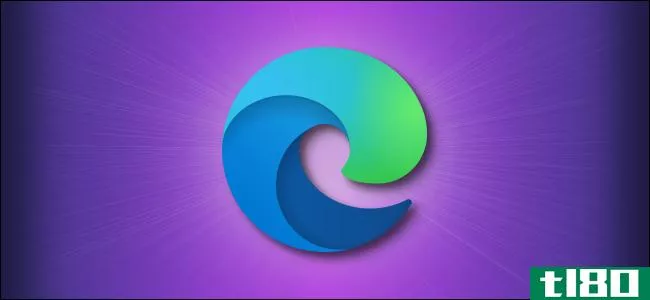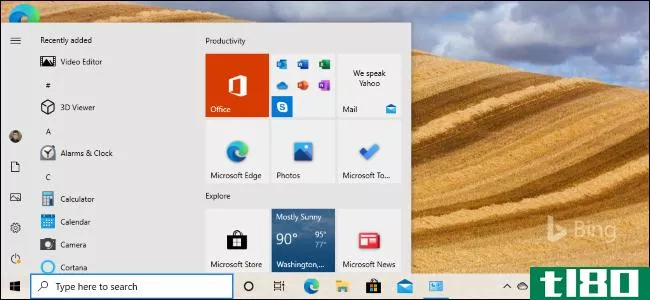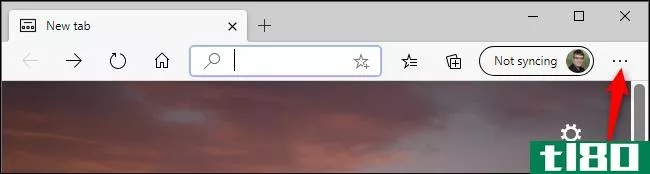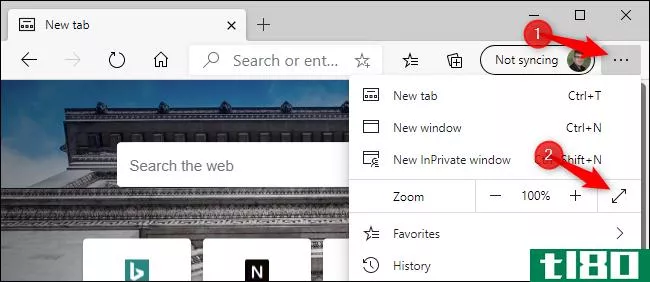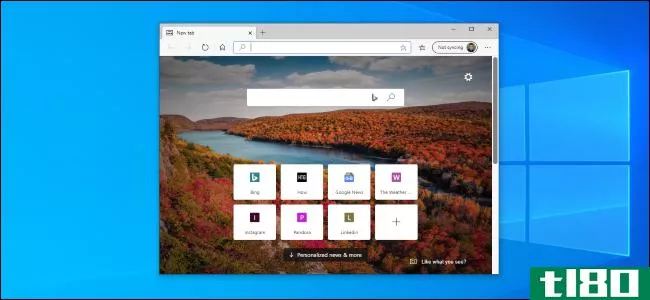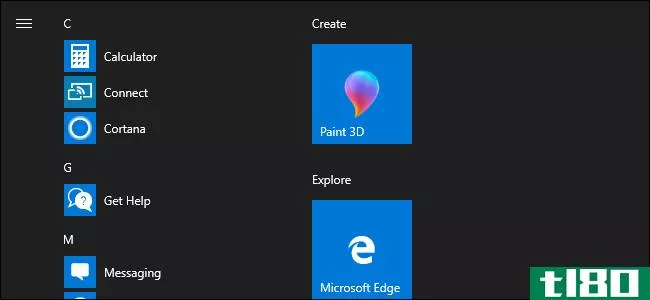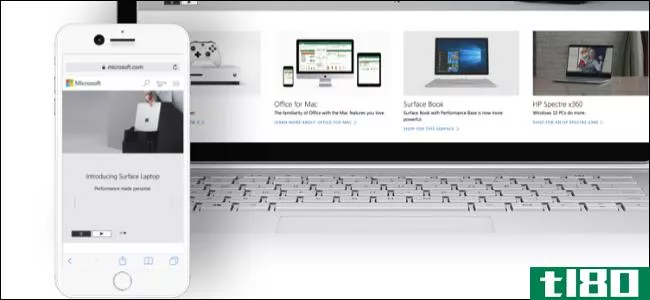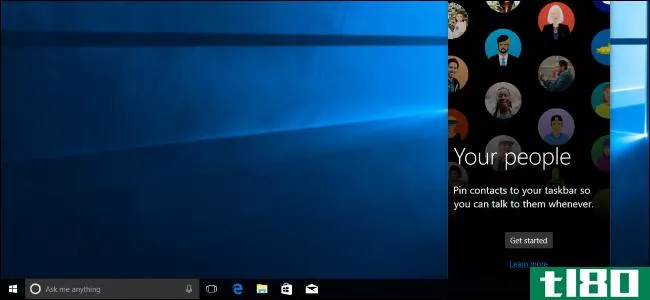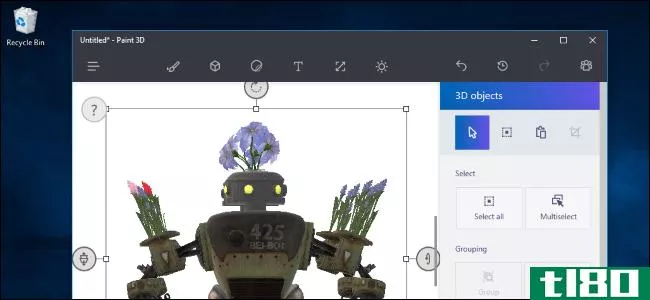Windows10上的11个microsoft edge提示和技巧
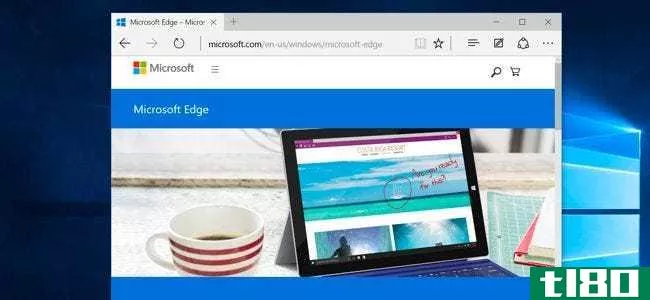
Windows10包括Microsoft Edge,它取代了Internet Explorer作为默认浏览器。Edge的界面被从头重写,它摆脱了internetexplorer的旧界面和所有的混乱。
随着微软继续在新浏览器中添加功能,对Edge未来的期望也会越来越高。特别是,浏览器扩展将在某个时候到来,使Edge与Chrome和Firefox更具竞争力。
cortana集成
相关:如何在windows10中打开“Hey Cortana”
Microsoft Edge包括Cortana集成,只有在您首先启用Cortana系统范围的情况下,它才能工作。一定要先单击Windows任务栏上的Cortana搜索栏,然后提供您的姓名来设置Cortana。您还可以通过单击或轻触Edge中的菜单按钮,选择窗格底部附近的“查看高级设置”并确保启用了“让Cortana在Microsoft Edge中帮助我”选项来检查是否启用了此功能。
要使用它,只需在边缘窗口顶部的位置栏或新标签页上键入一个问题。例如,您可以键入“weather in[城市]”、“how old is[名人]”或“when is[假日][年份]”。Cortana提供问题的快速答案。
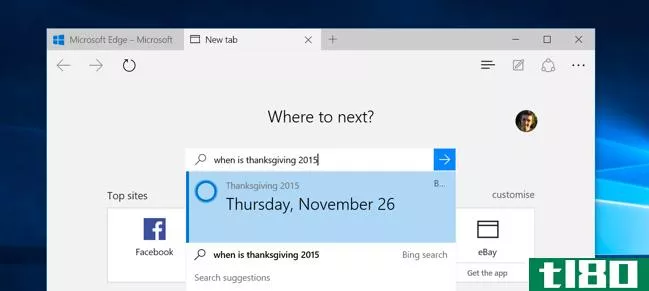
共享网页
“边缘浏览器”具有集成的共享功能,工具栏上有一个“共享”按钮。点击共享按钮将打开系统共享面板。通过从Windows应用商店安装相应的应用程序,您可以在此扩展列表并共享到更多服务。
例如,如果你想在Facebook上分享,请安装Facebook应用程序。如果你想在Twitter上分享,请安装Twitter应用程序。这为您提供了一种无需任何浏览器扩展就可以轻松共享网页的方法,就像您在Android或苹果iOS上一样。
您也可以在“共享”面板中点击页面标题,然后选择共享当前网页的屏幕截图,而不是指向该网页的链接。

阅读视图
像其他一些现代浏览器一样,比如苹果的Safari,Edge包含了一个“阅读视图”功能,它可以去除你在网上找到的文章中的杂乱内容,使它们更容易阅读。要激活它,只需在web上找到一篇文章,然后单击或轻触地址栏中的“阅读视图”图标。图标看起来像一本书。
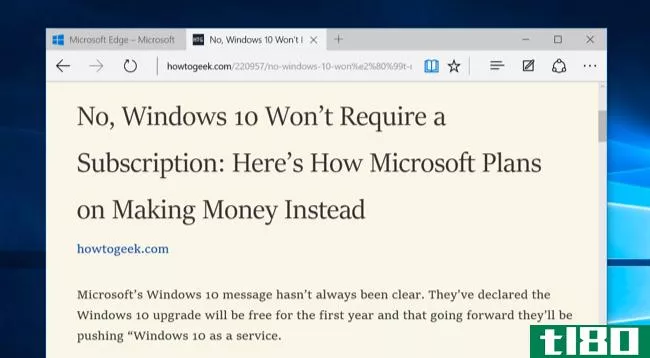
阅读列表
microsoftedge还包括一个阅读列表功能。使用此选项可以保存您以后要阅读的文章,而不会弄乱收藏夹列表。为此,只需单击或轻触地址栏上的星形图标。选择阅读列表标题并将页面添加到阅读列表中。
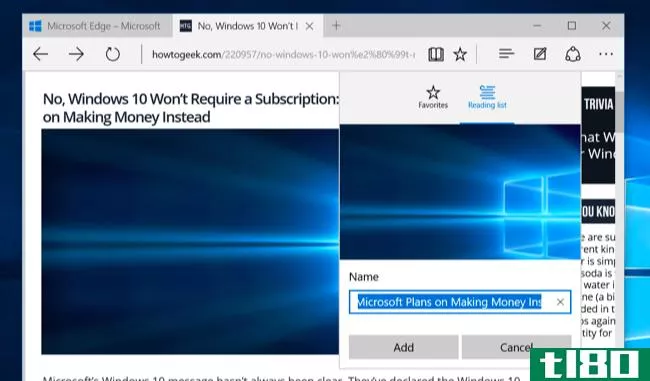
点击或点击“中心”按钮并选择阅读列表类别,即可访问阅读列表。您将看到保存以供以后阅读的页面,这些页面与您常用的网页分开存储。
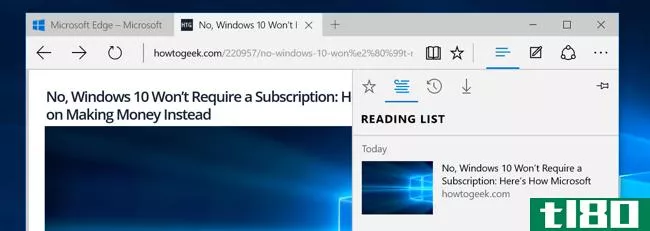
注释
Edge包含网页批注功能,这也是Edge被标记为专为“doing”而构建的浏览器的部分原因。点击“Make a web Note”按钮(位于集线器和工具栏上的“share”按钮之间的按钮)开始标记网页。
使用这些工具可以绘制、高亮显示、擦除、添加注释和复制网页的各个部分。“保存”按钮允许您将笔记保存到Microsoft OneNote、收藏夹或阅读列表中。您还可以使用“共享”按钮共享标记的便笺。
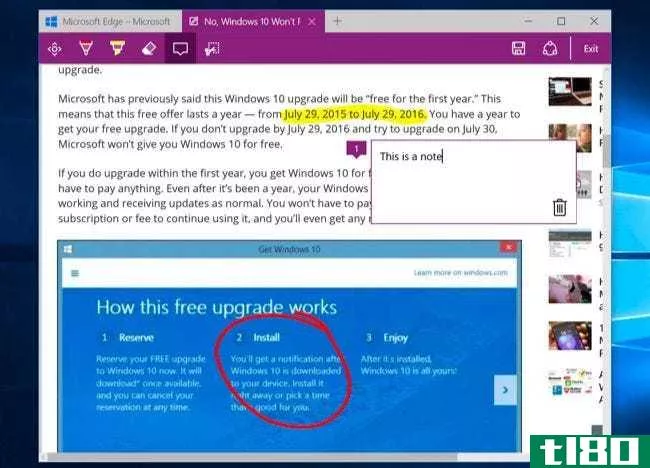
更多提示
Edge仍然拥有许多现代浏览器的特性。他们应该很容易找到现在,大部分杂乱的互联网浏览器已经剥离的方式。
- 私密浏览:打开工具栏菜单,选择新建InPrivate窗口,打开私密浏览模式窗口。在此模式下,不会保存浏览器历史数据。
- Pin to Start:Edge允许您打开菜单并选择Pin to Start以将当前网页固定到“开始”菜单或“开始”屏幕,使您可以快速打开它。单击或轻触互动程序将在Edge中打开网页,而不是它自己的浏览器窗口。
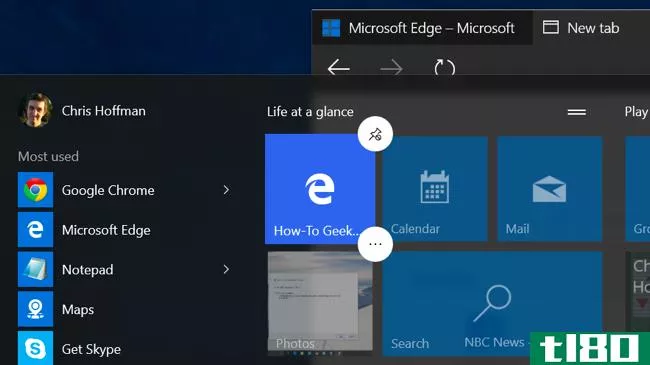
- 使用Internet Explorer打开:如果确实需要使用Internet Explorer打开网页,只需点击“菜单”按钮并选择“使用Internet Explorer打开”。Internet Explorer也隐藏在“Windows附件”文件夹下的“所有应用程序”菜单中。例如,如果需要使用需要Java或Silverlight等浏览器插件的传统web应用程序,则可能需要这样做。
- 黑暗主题:像许多其他现代windows10应用程序一样,Edge除了默认的光明主题外,还包括黑暗主题。要激活它,请打开菜单并在“选择主题”下选择“深色”
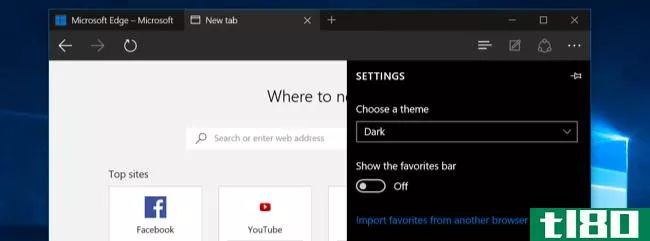
- 禁用Flash:microsoftedge包括一个集成的Flash播放器,就像googlechrome一样。这是在Microsoft Edge中唯一可用的浏览器插件。如果出于安全原因要禁用它,可以打开“设置”菜单,点击“查看高级设置”,然后将“使用Adobe Flash Player”设置为“关闭”
- 更改您的默认搜索引擎:Microsoft Edge默认使用Bing,但您可以让它使用任何您喜欢的搜索引擎—只要该搜索引擎提供OpenSearch插件。下面介绍如何在Microsoft Edge中更改默认搜索引擎。
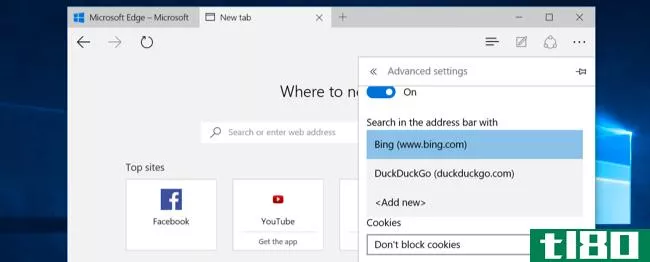
您还可以在Edge的“设置”菜单中找到多种其他方式来自定义其界面。例如,您可以启用“主页”按钮以快速返回首选主页。您可以激活“显示收藏夹栏”设置,以获得一个始终显示的工具栏,以便更轻松地访问您最喜爱的网页。
您还可以配置启动边缘时打开的网页,以及打开新选项卡页时确切显示的内容。例如,您可以使新的选项卡页面基本上为空,而不使用“建议的内容”
- 发表于 2021-04-10 09:30
- 阅读 ( 194 )
- 分类:互联网
你可能感兴趣的文章
microsoft edge的5大问题
...?我们已经确定了五个主要问题,这些问题解释了为什么Microsoft Edge仍然不值得用作您的主浏览器。 ...
- 发布于 2021-03-12 11:51
- 阅读 ( 225 )
5个旧的windows功能microsoft还不能注销
... Microsoft为您提供了两种登录Windows 10的方式:本地PC帐户和Microsoft帐户。猜猜他们想让你用哪一个? ...
- 发布于 2021-03-14 04:46
- 阅读 ( 235 )
microsoft更改了Windows10中应用程序的全屏快捷方式
...是在windows10中,有一个长时间的快捷键被改变了。在使用Microsoft Edge或其他应用商店应用程序时,您可能已经注意到按F11没有任何作用。在传统的桌面应用程序中,此键将窗口扩展为全屏,以提供更多屏幕空间。它隐藏了任务栏...
- 发布于 2021-03-14 09:59
- 阅读 ( 164 )
如何在microsoft edge上禁用恼人的通知
微软Edge是一款不错的浏览器,由于windows10的更新,它一直在改进。但是,它仍然不值得设置为默认浏览器。由于缺乏强大的扩展支持,缺乏强大的用户工具,并且没有其他浏览器中令人兴奋的功能,Edge与Firefox、Chrome或Opera相比...
- 发布于 2021-03-15 14:15
- 阅读 ( 223 )
如何将网站制作成windows10应用程序
...使用正常应用程序一样使用站点。您可以使用GoogleChrome或Microsoft Edge创建这些应用程序,我们将向您展示如何创建这些应用程序。 网站应用程序的工作原理 您的网站在应用程序中的外观和工作方式与在web浏览器中完全相同。您...
- 发布于 2021-03-31 11:05
- 阅读 ( 200 )
如何关闭microsoft edge中的“保存密码”弹出窗口
Microsoft Edge有一个内置的密码管理器,可以保存您的所有密码。当您登录到新网站时,Edge将提示您保存登录详细信息。但这会让人很恼火。下面是如何禁用MicrosoftEdge中的弹出窗口。 如果您计划使用密码管理器,我们建议您使...
- 发布于 2021-03-31 11:21
- 阅读 ( 205 )
如何在windows 10上使用命令提示符打开microsoft edge
您可以使用命令提示符启动应用程序和程序,MicrosoftEdge也不例外。您还可以使用命令提示符在InPrivate浏览模式下启动Edge、打开特定网站或还原上一个会话。下面是方法。 要使用命令提示符启动Microsoft Edge,您需要已经下载并安...
- 发布于 2021-04-01 17:38
- 阅读 ( 191 )
windows 10的2020年10月更新(20h2)的新增功能,现已推出
...你的电脑硬件上有好的表现。要安装更新,请下载并运行Microsoft的update Assistant工具。进入下载windows10页面,点击“立即更新”获取。 警告:运行此工具会跳过逐步展开过程。如果您使用电脑的硬件更新,可能会遇到错误。我们...
- 发布于 2021-04-01 20:00
- 阅读 ( 200 )
如何更新microsoft edge
浏览器更新很重要。针对Microsoft Edge的更新提供了关键的安全修补程序、新功能和性能改进。边缘浏览器会自动更新自身,但您可以手动检查并安装更新。 微软Edge有两个版本:Windows10附带的原始版本和基于开源Chromium代码的新微...
- 发布于 2021-04-02 05:07
- 阅读 ( 224 )
如何在microsoft edge中启用和禁用全屏模式
Microsoft Edge允许您在全屏模式下浏览,隐藏工具栏、选项卡和其他界面元素以提供全屏网页。下面介绍如何在Microsoft的Edge浏览器中启用和禁用全屏模式。 这些说明既适用于微软新的基于Chromium的开源Edge浏览器,也适用于Windows10...
- 发布于 2021-04-02 05:32
- 阅读 ( 319 )